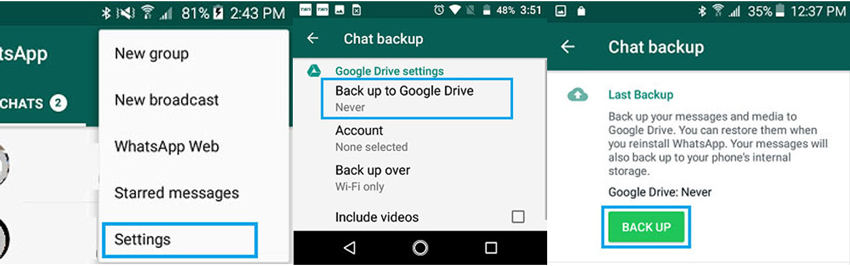
Si eliminó accidentalmente sus fotos y desea restaurarlas usando Google Drive, ha aterrizado en el lugar correcto. Aquí lo guiaremos sobre cómo restaurar su copia de seguridad de Google Drive a Samsung. Recuerde que restaurar la copia de seguridad de WhatsApp de Google Drive a Samsung no es difícil, pero asegúrese de crear primero la copia de seguridad para que pueda restaurarla rápidamente en cualquier dispositivo. A continuación, hemos mencionado todas las formas en que puede usar para restaurar la copia de seguridad de Google Drive a sus nuevos dispositivos Samsung.
Parte 1. ¿Puedo restaurar los mensajes de WhatsApp de Google Drive a Android?
Sí, puede restaurar los mensajes de WhatsApp de Google Drive a Android. Pero asegúrese de haber configurado primero una copia de seguridad automática. De esta manera, puede restaurar fácilmente los datos de WhatsApp en dispositivos Android como Samsung. Además, asegúrese de ejecutar Android 5.0 (Lollipop) y la versión anterior. Además, no intente restaurar la copia de seguridad de su nuevo teléfono inteligente a un viejo dispositivo Android. Estas son las pocas cosas que debe tener en cuenta al restaurar los mensajes de WhatsApp de Google Drive.
Parte 2. ¿Cómo restaurar la copia de seguridad de Google Drive a Samsung?
Puede restaurar fácilmente WhatsApp de Google Drive a Samsung. Como se mencionó anteriormente, solo debe consultar su versión de Android. Si se ejecuta Lollipop y arriba, entonces WhatsApp detectará automáticamente su copia de seguridad y la restaurará en su nuevo dispositivo. Si necesita pasos detallados, siga la guía a continuación.
- Abra su nuevo dispositivo Samsung e inicie sesión en su cuenta de Google. En la pantalla, verá la lista de sus dispositivos anteriores conectados con su cuenta de Google.
- Ahora, elija el dispositivo desde donde desea restaurar los datos y vea las aplicaciones disponibles.
- Una vez que haya elegido WhatsApp, haga clic en la opción «Restaurar». Pronto los datos estarán disponibles en su nuevo dispositivo.
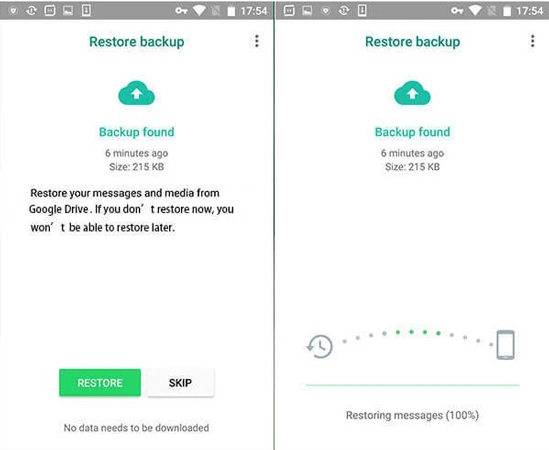
Siga los pasos a continuación para buscar la aplicación almacenada en su dispositivo Android.
RELATED: ¿Cómo desbloquear la seguridad de Google en una tableta Samsung?
- Abra la aplicación Google Drive y navegue a la configuración.
- Haga clic en la opción «Administrar copia de seguridad». En la pantalla, verá las aplicaciones que están utilizando el servicio de copia de seguridad. Asegúrese de que WhatsApp se agregue a la lista.
¿Google Drive no detecta la copia de seguridad? ¡Aprendamos juntos!
¡Eso es todo! Has aprendido a restaurar la copia de seguridad de Google Drive. A veces, los usuarios enfrentan problemas al restaurar los datos de Google Drive. Para solucionarlo, puede usar diferentes aplicaciones de terceros para restaurar los datos. ¿Quieres saber cómo? Continúe leyendo para obtener información interesante.
Parte 3. ¿Cómo restaurar la copia de seguridad de WhatsApp desde Gogole Drive a Samsung sin desinstalar?
Debido a las versiones antiguas o una conexión lenta a Internet, se hace difícil restaurar la copia de seguridad de Google Drive. Pero este problema se puede solucionar utilizando la aplicación de transferencia, copia de seguridad y restauración de WhatsApp de Itooltab. Con la ayuda de esta aplicación, puede hacer una copia de seguridad y restaurar los datos de WhatsApp sin reinstalar WhatsApp. Además, puede transferir mensajes de WhatsApp de un dispositivo a otro. Entonces, si no puede restaurar WhatsApp de Google Drive en Samsung, siga los pasos a continuación.
Paso 1. Descargue y inicie la aplicación ItoolTab Watsgo en su PC. Una vez que esté en la pantalla principal, haga clic en la opción «Restaurar».
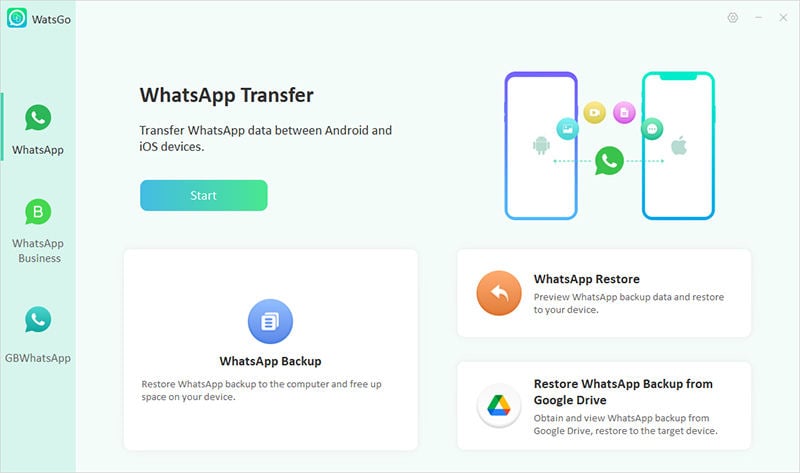
Paso 2. Inicie sesión en la cuenta de Google que ha copiado WhatsApp antes, asegúrese de usar la misma cuenta de Google.
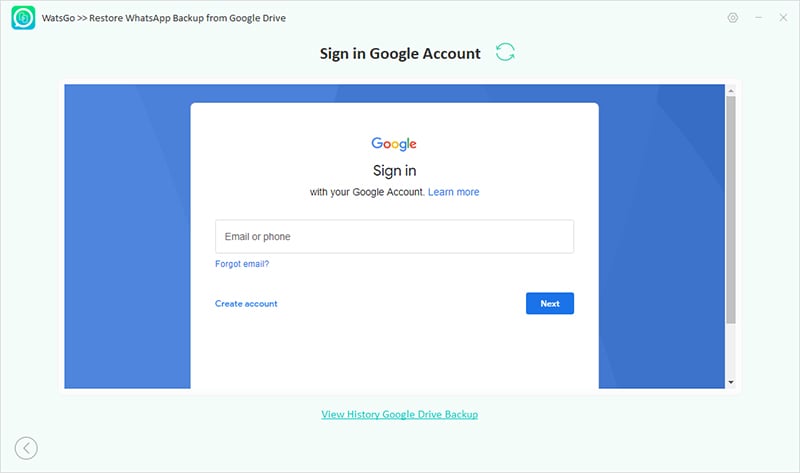
Paso 3. Después de iniciar sesión en su cuenta de Google, verá una copia de seguridad de WhatsApp y una copia de seguridad comercial de WhatsApp en la lista.
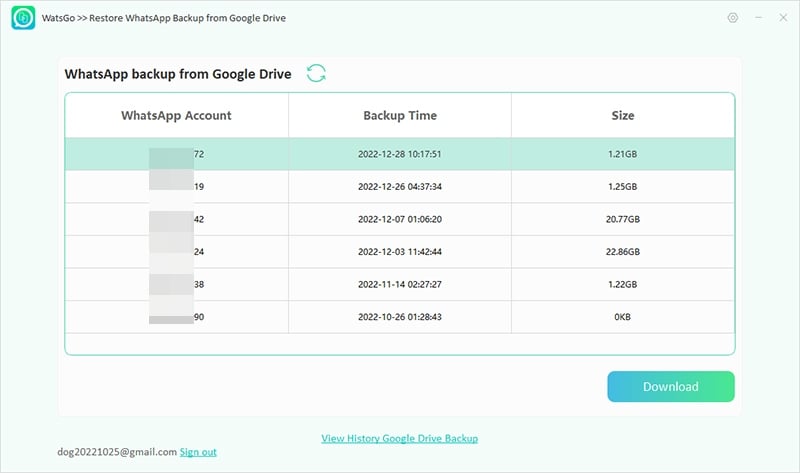
Paso 4. Luego haga clic en el botón «Inicio» y espere a que el programa descargue la copia de seguridad de WhatsApp.
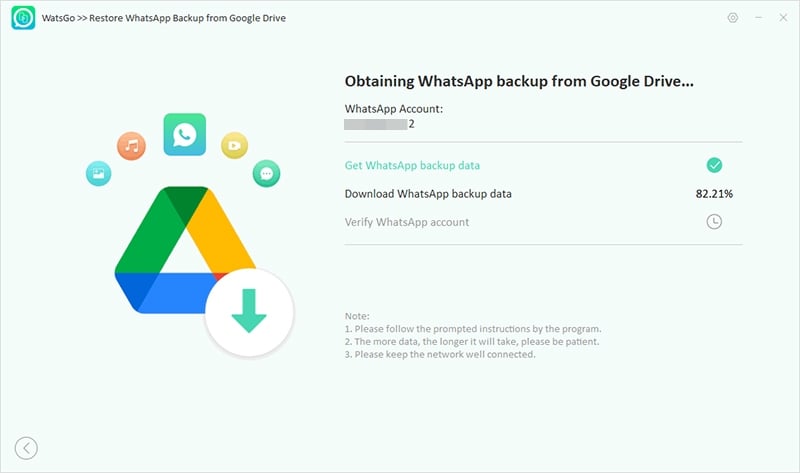
Paso 5. Ahora, conecte su dispositivo Samsung a la PC y elija el dispositivo en el que desea restaurar.
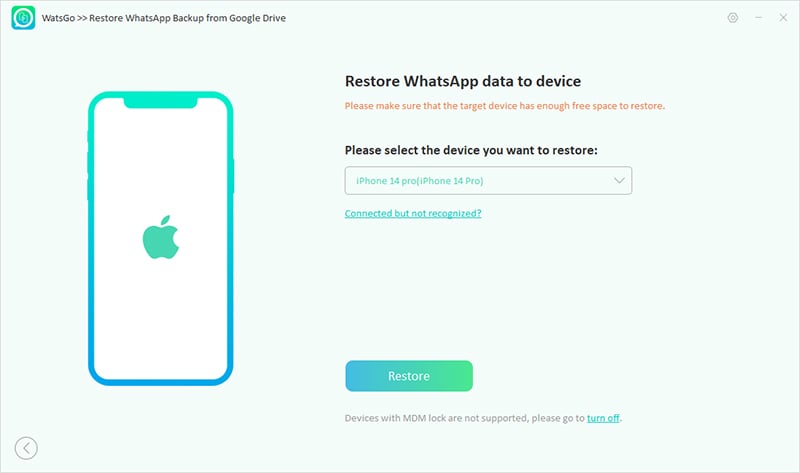
Paso 6. Seleccione el tipo de datos de WhatsApp que desea restaurar y luego restaurarlos con éxito a su dispositivo.
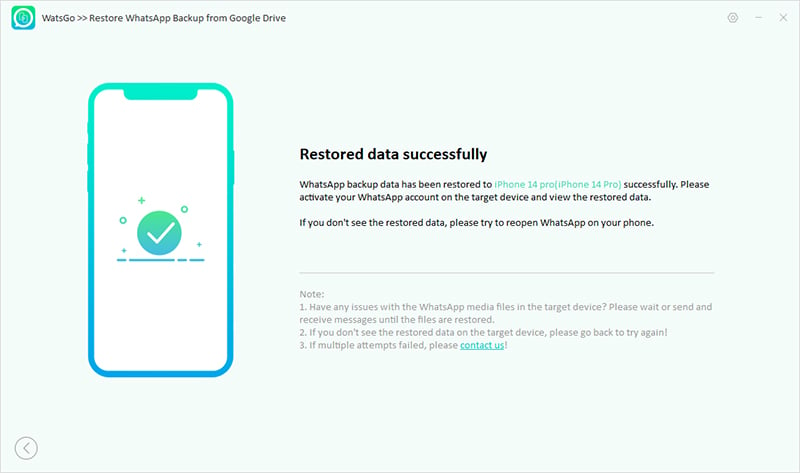
Estos son los pasos que puede intentar restaurar la copia de seguridad de Itooltab Watsgo a Samsung si su Google Drive no funciona. Usando esta aplicación, también puede restaurar datos en dispositivos de iPhone.
Conclusión
¿Cómo convierto la copia de seguridad local de WhatsApp en Google Drive? Puede ajustar la configuración de copia de seguridad de la aplicación WhatsApp, que cargará automáticamente sus datos de WhatsApp en Google Drive. Además, si desea utilizar una aplicación de terceros para restaurar la copia de seguridad, puede descargar ItoolTab Watsgo. Esta aplicación es compatible con los últimos dispositivos y ayuda a mover datos de un dispositivo a otro.
